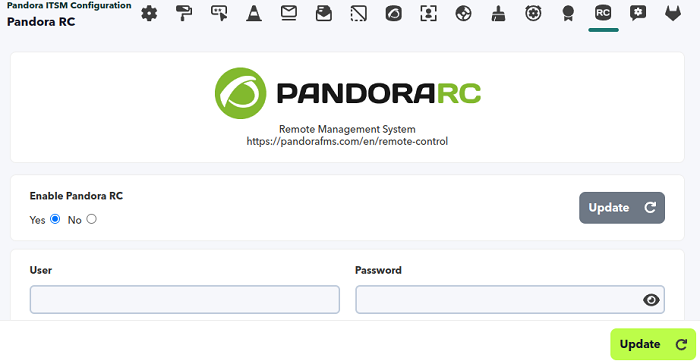Integración con Pandora RC
Pandora RC (anteriormente denominado eHorus) es un sistema de gestión remota de equipos que se basa en la “nube” (Software as a Service o SaaS) para conectarse a ellos, independientemente de cambios en la dirección IP, cortafuegos u otros cambios que se produzcan en la red.
Configuración
Menú Configuración → Configuración → Pandora RC (Setup → Setup → Pandora RC).
En el cuadro Enable Pandora RC se deberá marcar Yes y pulsar en su propio botón Update de color gris para guardar este cambio.
En la primera oportunidad que sea habilitada la integración, en la base de datos se agregarán automáticamente los tipos de objeto de inventario siguientes: Computer y Pandora agents.
El cliente de Pandora RC solamente está disponible para los objetos de inventario que tienen un tipo con un campo llamado eHorus Id. Este campo debe almacenar el identificador del agente de Pandora RC relacionado con el objeto de inventario.
Una vez activado se debe configurar correctamente el usuario, contraseña, nombre del portal que alberga la API y su puerto correspondiente (por defecto 443).
Se puede realizar desde la misma sección una comprobación mediante el botón Test. Si el resultado es correcto, se tendrá correctamente habilitada la integración.
Para guardar las credenciales de usuario y demás valores se debe utilizar el botón Update de color verde situado en la esquina inferior derecha.
Conexión remota con equipos
Una vez completada la integración, el siguiente paso es tener configurados los objetos de inventario con el campo eHorus Id activo. Se puede crear un objeto de inventario de tipo Computer, menú CMDB → Create new object colocando un nombre de objecto y pulsando el botón Create.
Al ser creado exitosamente exhibirá un enlace con la descripción Click here to continue working with Object #XXX, donde XXX será el identificador asignado en la base de datos y que al hacer clic allí permitirá editar el objeto recién creado.
En la sección Custom fiels, campo eHorus id se debe colocar el valor correspondiente y pulsar Update changes para guardar dicho valor.
Luego se pulsa en el icono con tres puntos en la esquina superior derecha para mostrar un menú emergente y seleccionar la opción correspondiente. Si se realiza de forma satisfactoria solicitará la contraseña del agente, la cual debe ser ingresada lo más rápido posible.
Al acceder se tendrán todos los detalles del agente Pandora RC, pudiendo navegar por el modo Procesos, Terminal, Display, Servicios y Archivos siempre y cuando estén habilitados los mismos en el agente eHorus instalado.
Es indispensable para el correcto funcionamiento de esta integración que el servidor Apache tenga configurado el siguiente parámetro:
Header always set X-Frame-Options “SAMEORIGIN”


 Home
Home